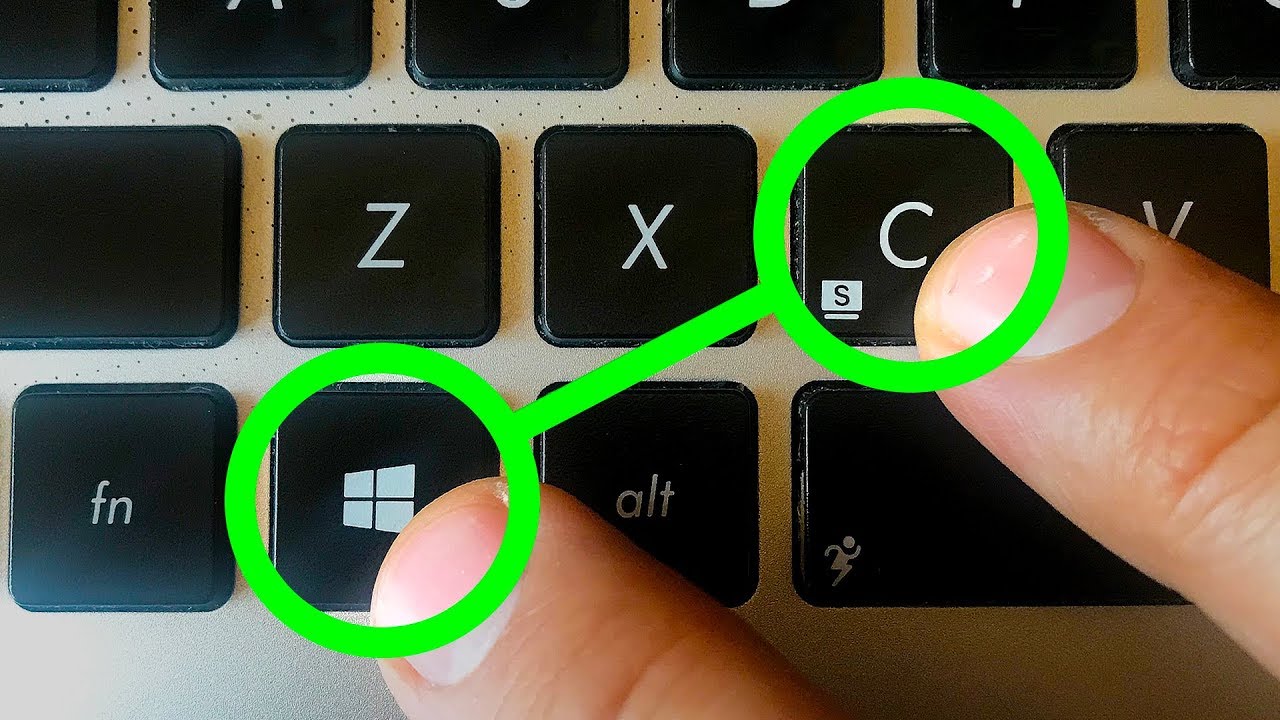みなさんが知っておくべきキーボードショートカットとは何か?あなたがいつもPCの前に座っているような人なら、有用なホットキーは知っておいた方がいいでしょう。毎日のパソコンでの作業に効率と素早さのブーストをかけられること間違いなし!今すぐペンと紙を持ってきてください。WindowsとOS Xユーザーどちらのホットキーもお教えします!
タイムスタンプ:
仮想デスクトップの新規作成 0:52
仮想デスクトップを切り替える 1:37
アプリからデスクトップへ戻る 2:34
タスクバーからアプリを開く 3:29
二つのアプリをスプリットスクリーンで同時進行 4:14
アプリを切り替える 5:03
プログラムマネージメントとトラブルシューティング 6:14
ファイルエクスプローラーを開く 7:16
拡大機能を使う 7:51
スクリーンショットを撮る 8:45
アクションセンターを使う 9:24
設定にアクセス 10:02
コルタナ、またはSiriと話す 10:21
Windowsゲームバーを使う 11:05
PCをロックする 12:26
概要:
-WindowキーとコントロールキーとD、MacユーザーはControlキーとUpキーを押してください。これで新しいデスクトップに切り替わります!
-Windowsキーとコントロールキーを、マックユーザーはControlキーを押してください。左右に矢印キーが現れますので、それで仮想デスクトップの切り替えができます。
-開いているアプリケーションが多過ぎて、その時必要なアプリが埋まってしまっていませんか?そんな時1つずつ最小化して探す必要はありません。Windowsキーを押しながらMを押せば、全てのアプリケーションを一度に最小化させることができます。
-あなたがよく使うアプリへ素早くアクセスしたい時は、タスクバーにキープしておくといいでしょう。Windowsキーと1から9までの数字キーで登録することで、仕事の流れをさらに高速化させられます。
-使用したいアプリを1つ開いておき、Windowsキーと左矢印を押します。次に別のアプリを開いてWindowsキー+右矢印をクリックしてください。どうです?2つのウインドが同時にスクリーンに表示されているでしょう!
-CtrlとAltとTabを押すと、現在パソコン上で実行されているアプリが全て表示されます。
-デバイスを再起動してそれまでの仕事を全て失うようなことはしたくありませんよね。そんな時はCtrlとShift+とESCキーを、Macユーザーの方はCommandとOptionとEscapeキーを押してください。
-WindowsキーとEを押すことで、パソコン上にファイルマネージャウインドウが表示されます。MacユーザーにとってはFinderがそうですね。
-Windowsキーとプラス又はマイナスキーを押すと、拡大鏡アプリが開きカーソルを置いた場所にズームインしたりズームアウトしたりできます。
-スクリーンショットを撮り、直ぐにハードドライブの画像フォルダに保存するにはWindowsキーとPint Screenキーを使います。
-ブルートゥースを開くにはWindowsキーとAを、Macユーザーの場合は右上のコーナー部分をクリックして通知センターを出せます。
-自分のパソコンを少し微調整したいなと思ったなら、是非このホットキーを使ってください!WindowsキーとIを押すだけです。
-Windowsのコルタナと話したい時は、WindowsキーとCを押してください。MacOSでSiriを呼び出す時は、Commandとスペースキーを同時に押します。「ヘイSiri!」
-少しパソコンから離れなければならなくなったけど、誰にも見られたくないなと思ったら直ぐにユーザーアカウントをロックすることができます。WindowsキーとLを、Macの場合はCommandとQキーを押すだけです。
音楽:
エピデミック・サウンド社提供
https://www.epidemicsound.com/
ブライトサイドのチャンネル登録 https://goo.gl/31w525
——————————————————————————————-
ソーシャルメディア関連
5分でできるDIY Youtube https://goo.gl/ffui6
—————————————-
声の提供
さくらい声優事務所
#実はあまり知られていない15のショートカットキー